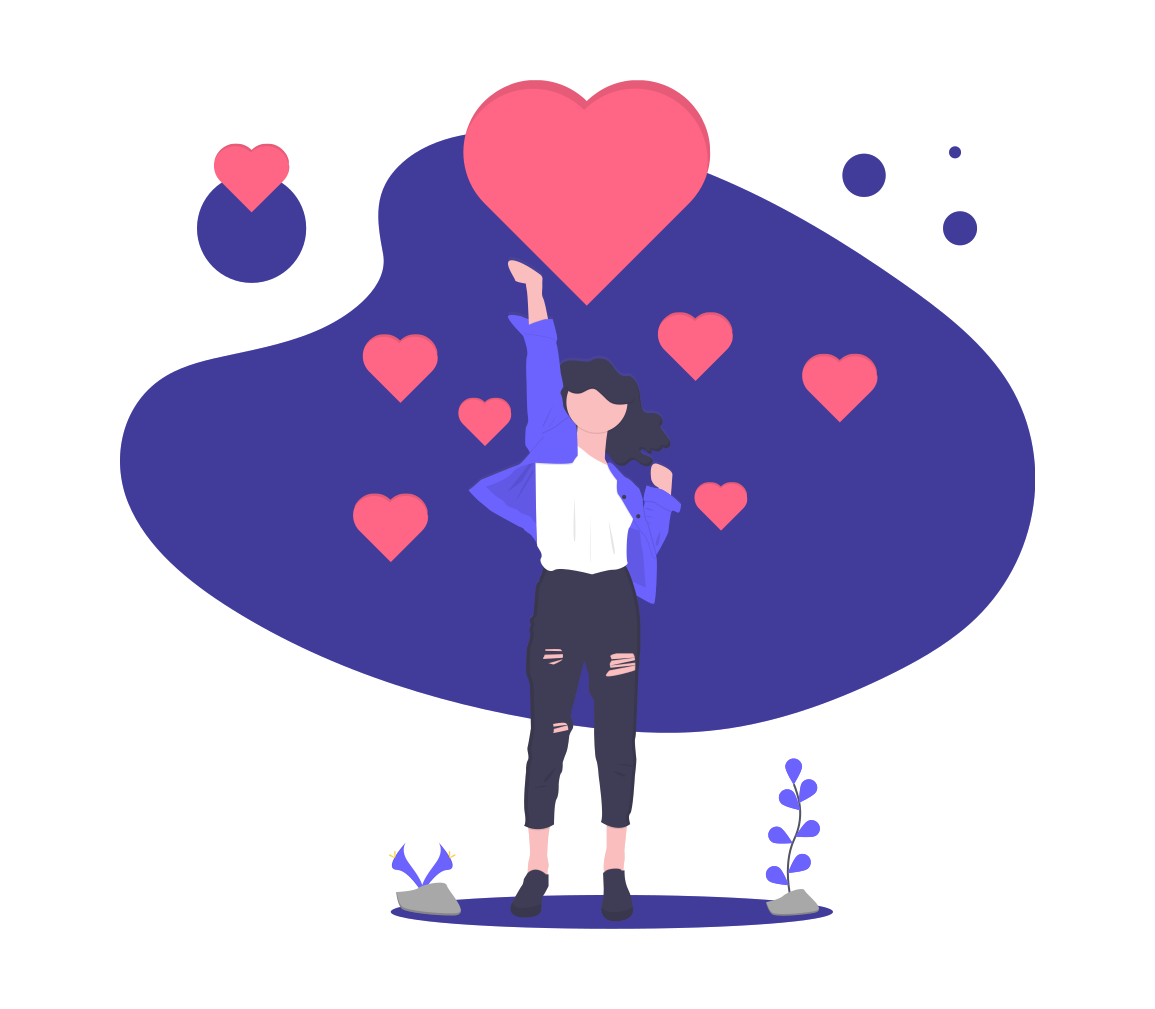服务端R使用常见3种方法
- 1.
Rstudio-server建立网页版的Rstudio,需要管理员权限 - 2.使用conda安装Rstudio,再使用x-manger将信号转发,软件收费
- 3.使用vscode与连接服务器,直接与服务端进行交互
我使用的是第3种方法
1.vscode安装插件
使用Remote-SSH插件连接服务器
- 点击魔方图标,搜索关键字
remote-ssh - 下载对应的插件即可

2.使用Remote-SSH连接·服务器
2.1如下所示进行信息的配置

2.2配置信息如下
如果存在墙的话,可以使用x-shell隧道将信号转发到本地
参考 https://zpliu.gitbook.io/booknote/mysql/02sqlyog-ruan-jian-pei-zhi 进行隧道转发

3.验证密码
- 密码输入后就登录成功了

选择要显示的目录,这里需要再一次输入密码
这里选择
.vscode目录是方便vscode根据文件的变化情况进行自动刷新

- 登录成功后的样子

4.给服务器装vscode的插件
RR LSP Client

4.1分别对插件R和R LSP Clint进行配置
- 主要就是将服务器端的R执行脚本绝对路径添加进去

R LSP Client插件也是同样的进行配置
5.重启vscode
- 再次输出服务器密码进行登录
- 在目录下创建一个新的
test.R文件

在
test.R文件中编写脚本1
2
3install.packages("ggplot2")
require(ggplot2)
qplot(carat, price, data = diamonds, xlab = "hhh", xlim = c(1, 5))快捷键
ctrl + enter按行执行脚本ctrl + shift +s执行整个文件
5.1最终效果
- vscode能够自动跟踪文件的变化,刷新图片进行显示